您目前查看的是 Apigee Edge 說明文件。
前往 Apigee X 說明文件。 info
結果
如要追蹤 API 執行階段環境中的問題,最有效的方法之一就是記錄訊息。 您可以在 API 上附加及設定 MessageLogging 政策,將自訂訊息記錄到本機磁碟 (僅限 Edge for Private Cloud) 或系統記錄檔。
範例
系統記錄檔
<MessageLogging name="LogToSyslog">
<Syslog>
<Message>[3f509b58 tag="{organization.name}.{apiproxy.name}.{environment.name}"] Weather request for WOEID {request.queryparam.w}.</Message>
<Host>logs-01.loggly.com</Host>
<Port>514</Port>
<Protocol>TCP</Protocol>
<FormatMessage>true</FormatMessage>
<DateFormat>yyyy-MM-dd'T'HH:mm:ss.SSSZ</DateFormat>
</Syslog>
<logLevel>ALERT</logLevel>
</MessageLogging>MessageLogging 政策類型的常見用途是記錄至系統記錄帳戶。如果設定為使用系統記錄檔,API Proxy 會將 Apigee Edge 的記錄訊息轉送至遠端系統記錄檔伺服器。您必須已備妥系統記錄伺服器。如果沒有,您可以使用 Splunk、Sumo Logic 和 Loggly 等公開記錄管理服務。詳情請參閱「設定第三方記錄管理服務」。
舉例來說,假設您需要記錄 API 從消費者應用程式收到的每個要求訊息相關資訊。值 3f509b58 代表 Loggly 服務專屬的鍵值。如果您有 Loggly 帳戶,請代入 Loggly 金鑰。產生的記錄訊息會填入四個值:與交易相關聯的機構、API Proxy 和環境名稱,以及要求訊息中查詢參數的值。
如果您有 Edge for Private Cloud 部署作業,也可以將記錄訊息寫入檔案。
透過 TLS/SSL 傳送系統記錄
<MessageLogging name="LogToSyslog">
<Syslog>
<Message>[3f509b58 tag="{organization.name}.{apiproxy.name}.{environment.name}"] Weather request for WOEID {request.queryparam.w}.</Message>
<Host>logs-01.loggly.com</Host>
<Port>6514</Port>
<Protocol>TCP</Protocol>
<FormatMessage>true</FormatMessage>
<SSLInfo>
<Enabled>true</Enabled>
</SSLInfo>
<DateFormat>yyMMdd-HH:mm:ss.SSS</DateFormat>
</Syslog>
<logLevel>WARN</logLevel>
</MessageLogging>您可以新增 <SSLInfo> 區塊,透過 TLS/SSL 將訊息傳送給第三方訊息記錄服務供應商。
檔案輪替:大小
<MessageLogging name="LogPolicy">
<File>
<Message>This is a test message. Message id : {request.header.messageid}</Message>
<FileName>test.log</FileName>
<FileRotationOptions rotateFileOnStartup="true">
<FileRotationType>SIZE</FileRotationType>
<MaxFileSizeInMB>10</MaxFileSizeInMB>
<MaxFilesToRetain>10</MaxFilesToRetain>
</FileRotationOptions>
</File>
<logLevel>ERROR</logLevel>
</MessageLogging>根據檔案大小輪替檔案。
檔案輪替:時間
<MessageLogging name="LogPolicy">
<File>
<Message>This is a test message. Message id : {request.header.messageid}</Message>
<FileName>test.log</FileName>
<FileRotationOptions rotateFileOnStartup="true">
<FileRotationType>TIME</FileRotationType>
<RotationFrequency unit="minute">10</RotationFrequency>
<MaxFilesToRetain>10</MaxFilesToRetain>
</FileRotationOptions>
</File>
<logLevel>ERROR</logLevel>
</MessageLogging>根據時間輪替檔案。
檔案輪替:時間和大小
<MessageLogging name="LogPolicy">
<File>
<Message>This is a test message. Message id : {request.header.messageid}</Message>
<FileName>test.log</FileName>
<FileRotationOptions rotateFileOnStartup="true">
<FileRotationType>TIME_SIZE</FileRotationType>
<MaxFileSizeInMB>10</MaxFileSizeInMB>
<MaxFilesToRetain>10</MaxFilesToRetain>
<RotationFrequency unit="minute">10</RotationFrequency>
</FileRotationOptions>
</File>
<logLevel>ERROR</logLevel>
</MessageLogging>根據時間和大小輪替檔案。
支援串流
<MessageLogging name="LogPolicy"> <File> .... .... </File> <BufferMessage>true</BufferMessage> </MessageLogging>
啟用串流的訊息記錄
元素參考資料
使用下列元素設定 MessageLogging 政策類型。
| 欄位名稱 | 欄位說明 | |
|---|---|---|
|
本機檔案目的地。(檔案記錄僅適用於 Private Cloud 部署作業的 Edge)。如要瞭解檔案的儲存位置,請參閱「Edge for Private Cloud 中的記錄檔位置」。 |
Message |
建構要傳送至記錄檔的訊息,並將文字與變數合併,擷取所需資訊。請參閱「範例」。 |
FileName |
記錄檔的基本名稱。
請勿指定檔案路徑。舉例來說,這個 FileName 元素指定了檔案路徑,因此無效:<FileName>/opt/apigee/var/log/messages/mylog.log</FileName> 這段程式碼只會指定檔案名稱,因此有效: <FileName>mylog.log</FileName> 如要瞭解檔案的儲存位置,請參閱「Edge for Private Cloud 中的記錄檔位置」。 |
|
FileRotationOptions |
||
rotateFileOnStartup |
屬性。有效值: 如果設為 true,系統會在每次重新啟動訊息引擎時輪替記錄檔。 |
|
FileRotationType |
指定記錄檔的輪替政策 (size 或 time)。 |
|
MaxFileSizeInMB |
(選取 size 做為輪替類型時)
指定記錄檔大小,達到這個大小時,伺服器就會將記錄訊息移至另一個檔案。記錄檔達到指定大小後,伺服器會重新命名目前的記錄檔。 |
|
RotationFrequency |
(選取 time 做為輪替類型時)
指定觸發伺服器將記錄訊息移至另一個檔案的時間 (以分鐘為單位)。經過指定間隔後,系統會重新命名目前的記錄檔。 |
|
MaxFilesToRetain |
指定輪替設定中要保留的檔案數量上限。預設值為 8。 如果指定零 (0),系統會無限期保留記錄檔,但仍須遵守檔案輪替設定,且不會刪除或重新命名任何檔案。因此,為避免日後發生磁碟空間已滿的錯誤,請將此值設為大於零,或實作定期自動清除或封存較舊保留記錄檔的系統。 |
|
BufferMessage |
如果為 Proxy 啟用 HTTP 串流,系統就不會緩衝處理要求/回應訊息。如要記錄需要剖析流程訊息的內容,請將 BufferMessage 設為 true。如需範例,請參閱「啟用串流」範例分頁。預設值:false |
|
|
syslog 目的地。如要將系統記錄檔傳送至 Splunk、Sumo Logic 或 Loggly,請參閱「設定第三方記錄管理服務」。 |
Message |
建構要傳送至系統記錄的訊息,將文字與變數合併,擷取所需資訊。請參閱範例。 注意:在 PostClientFlow 中,錯誤流程後不會提供回應變數。使用訊息變數記錄錯誤和成功情況的回應資訊。另請參閱使用注意事項。 |
Host |
應傳送系統記錄的伺服器主機名稱或 IP 位址。如未加入這個元素,預設值為 localhost。 | |
Port |
執行系統記錄的通訊埠。如未加入這個元素,預設值為 514。 | |
Protocol |
TCP 或 UDP (預設值)。雖然 UDP 的效能較高,但 TCP 通訊協定可確保訊息記錄檔傳送至系統記錄伺服器。透過 TLS/SSL 傳送系統記錄訊息時,僅支援 TCP。 | |
FormatMessage |
選用,但如要搭配 Loggly 使用,則必須提供 這個元素可讓您控制附加至訊息的 Apigee 產生內容格式。如果設為 true,syslog 訊息會以固定數量的字元做為前置字元,方便您從訊息中篩除該資訊。以下是固定格式的範例:
Apigee 產生的資訊包括:
如果設為 false (預設值),系統不會在訊息開頭加上這些固定字元。 |
|
PayloadOnly |
這個元素會將 Apigee 產生的訊息格式設為僅包含系統記錄訊息主體,不含 FormatMessage 指定的前置字元。 如未加入這個元素或將其留空,預設值為 請參閱 FormatMessage。 |
|
DateFormat |
選用項目。 用於設定每個記錄訊息時間戳記格式的範本字串。
根據預設,Apigee 會使用 |
|
SSLInfo |
可透過 SSL/TLS 記錄訊息。搭配子元素 如未加入這個元素或將其留空,預設值為 false (無 TLS/SSL)。 <SSLInfo>
<Enabled>true</Enabled>
</SSLInfo>您可以設定 <SSLInfo> 標記,與在 TargetEndpoint 上設定的方式相同,包括啟用雙向 TLS/SSL,詳情請參閱「API Proxy 設定參考資料」。僅支援 TCP 通訊協定。 |
|
logLevel |
選用項目。 有效值: 設定要在訊息記錄中加入的資訊詳細程度。 如果您使用 |
|
結構定義
使用須知
將 MessageLogging 政策附加至 API Proxy 流程時,請考慮將其放在 ProxyEndpoint 回應中,也就是名為 PostClientFlow 的特殊流程。回應傳送至要求用戶端後,PostClientFlow 會執行,確保所有指標都可供記錄。如要瞭解如何使用 PostClientFlow,請參閱 API Proxy 設定參考資料。
PostClientFlow 有兩項特殊之處:
- 只會在回應流程中執行。
- 這是 Proxy 進入錯誤狀態後執行的唯一流程。
因為無論 Proxy 是否成功或失敗,都會執行這項政策,所以您可以將 MessageLogging 政策放在 PostClientFlow 中,保證政策一律會執行。
下圖的追蹤記錄顯示 MessageLogging 政策在 DefaultFaultRule 執行後,於 PostClientFlow 中執行:
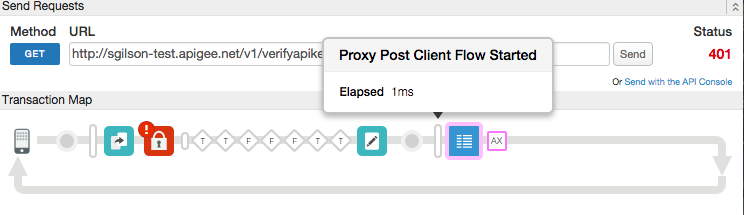
在本例中,由於金鑰無效,Verify API Key 政策導致錯誤。
以下是包含 PostClientFlow 的 ProxyEndpoint 定義:
<ProxyEndpoint name="default">
...
<PostClientFlow>
<Response>
<Step>
<Name>Message-Logging-1</Name>
</Step>
</Response>
</PostClientFlow>
...
</ProxyEndpoint>Edge 會將訊息記錄為簡單文字,您可以設定記錄檔,加入要求或回應的接收日期和時間、要求中的使用者身分、傳送要求的來源 IP 位址等變數。Edge 會非同步記錄訊息,因此不會因封鎖呼叫而導致 API 延遲。
MessageLogging 政策會將記憶體中記錄的訊息寫入緩衝區。訊息記錄器會從緩衝區讀取訊息,然後寫入您設定的目的地。每個目的地都有自己的緩衝區。
使用者可能會延遲收到傳送至新系統記錄端點的記錄訊息。這是因為政策中預期的「冷啟動」行為。設定新的記錄目的地時,除了現有的記錄目的地,訊息處理器 (MP) 也可能會先在記憶體中將 1000 則記錄訊息排入佇列,然後再傳送這些訊息。這可能會導致低流量環境中的初始延遲。對於一般生產環境工作負載,訊息應該會快速累積,因此這項初始延遲無法觀察到。達到門檻後,記錄訊息就會如預期傳送。對訊息處理器執行正常重新啟動,也可以觸發佇列訊息的傳送作業,因為這些訊息會從佇列中排空。
如果寫入緩衝區的速率超過讀取速率,緩衝區就會溢位,導致記錄作業失敗。如果發生這種情況,您可能會在記錄檔中看到包含下列內容的訊息:
Log message size exceeded. Increase the max message size setting
如果您在 Edge for Private Cloud 4.15.07 和更早版本中遇到這個問題,請找出 message-logging.properties 檔案並使用下列解決方案:
在 message-logging.properties 檔案中增加 max.log.message.size.in.kb 屬性 (預設值為 128 KB)。
如果是 Edge for Private Cloud 4.16.01 以上版本,請在 /opt/apigee/customer/application/message-processor.properties 檔案中設定 conf/message-logging.properties+max.
log.message.size.in.kb 屬性,然後重新啟動 Message Processor。請注意,這項屬性預設會註解掉。
注意:Edge 中的回覆訊息變數無法從錯誤流程取得。如果前一個流程是錯誤流程,這些變數也不會出現在 PostClientFlow 中。如要記錄 PostClientFlow 的回應資訊,請使用 message 物件。無論是否發生錯誤,您都可以使用這個物件從回應中取得標頭和其他資訊。如需詳細資訊和範例,請參閱「訊息變數」。
在 Edge for Private Cloud 中控制記錄訊息時間戳記
根據預設,所有記錄訊息中的時間戳記格式如下:
yyyy-MM-dd'T'HH:mm:ss.SSSZ
您可以使用 DateFormat 元素,針對系統記錄目的地覆寫這項全系統預設值。如要瞭解這個範本的行為,請參閱 Java 的 SimpleDateFormat 類別說明文件。根據該定義,yyyy 會替換為 4 位數的年份,MM 會替換為 2 位數的月份編號,依此類推。上述格式可能會產生下列形式的字串:
2022-09-28T22:38:11.721+0000
您可以使用 Edge Message Processor 上的 conf_system_apigee.syslogger.dateFormat 屬性控管該格式。舉例來說,將訊息格式變更為:
yy/MM/dd'T'HH:mm:ss.SSSZ
..將破折號換成斜線,並縮短為 2 位數年份,以以下格式記錄時間戳記:
22/09/28T22:38:11.721+0000
如要變更格式,請按照下列步驟操作:
- 在編輯器中開啟 message-processor.properties 檔案。如果該檔案不存在,請建立該檔案:
> vi /opt/apigee/customer/application/message-processor.properties - 視需要設定屬性:
conf_system_apigee.syslogger.dateFormat=yy/MM/dd'T'HH:mm:ss.SSSZ - 儲存變更。
- 確認屬性檔案的擁有者為「apigee」使用者:
> chown apigee:apigee /opt/apigee/customer/application/message-processor.properties - 重新啟動 Edge Message Processor:
> /opt/apigee/apigee-service/bin/apigee-service edge-message-processor restart
Edge for Private Cloud 中的記錄檔位置
Edge for Private Cloud 4.16.01 以上版本
根據預設,私有雲訊息記錄檔位於訊息處理器節點的下列目錄中:
/opt/apigee/var/log/edge-message-processor/messagelogging/org_name/environment/api_proxy_name/revision/logging_policy_name/
如要變更預設記錄位置,請修改訊息處理器上 message-logging.properties 檔案中的屬性:
- bin_setenv_data_dir -
設定記錄檔儲存的根路徑。例如:
bin_setenv_data_dir=/opt/apigee/var/log - conf_message-logging_log.root.dir - 如果您將此項設為相對路徑 (例如
conf/message-logging.properties+log.root.dir=custom/folder/, the path is appended to the bin_setenv_data_dir location.
),或是絕對路徑 (例如conf/message-logging.properties+log.root.dir=/opt/apigee/var/log/messages),訊息記錄就會儲存在/opt/apigee/var/log/messages/messagelog/。絕對路徑的優先順序高於bin_setenv_data_dir。
請注意,您必須將屬性參照為 conf/message-logging.properties+log.root.dir,因為預設會註解掉該屬性。詳情請參閱「設定目前已註解的權杖」。
如要將記錄檔儲存在平面檔案結構中,讓所有記錄檔都放在同一個目錄,請在 message-logging.properties 檔案中,將 conf/message-logging.properties+enable.flat.directory.structure 設為 true。訊息會儲存在上述屬性指定的目錄中,檔案名稱格式為 {org}_{environment}_{api_proxy_name}_{revision}_{logging_policy_name}_{filename}。
如要設定這些屬性,請按照下列步驟操作:
- 在編輯器中開啟 message-processor.properties 檔案。如果該檔案不存在,請建立該檔案:
> vi /opt/apigee/customer/application/message-processor.properties - 視需要設定屬性:
conf/message-logging.properties+log.root.dir=/opt/apigee/var/log/messages - 儲存變更。
- 確認屬性檔案的擁有者為「apigee」使用者:
> chown apigee:apigee /opt/apigee/customer/application/message-processor.properties - 重新啟動 Edge 元件:
> /opt/apigee/apigee-service/bin/apigee-service edge-message-processor restart
Edge for Private Cloud 4.15.07 和更早版本
根據預設,訊息記錄檔位於訊息處理器的下列位置:
/opt/apigee4/var/log/apigee/message-processor/messagelog/{org}/{environment}/{api_proxy_name}/{revision}/{logging_policy_name}/
如要變更預設記錄位置,請在訊息處理器的 message-logging.properties 檔案中修改下列屬性:
- data.dir - 設定記錄檔儲存空間的根路徑。例如:data.dir=/opt/apigee4/var/log
- log.root.dir - 如果您將此屬性設為相對路徑 (例如 log.root.dir=custom/folder/),系統會將該路徑附加至 data.dir 位置。
舉例來說,這兩個屬性合併後,記錄目錄會設為 /opt/apigee4/var/log/custom/folder/messagelog/ (請注意,/messagelog 會自動新增)。
如果將此屬性設為絕對路徑,例如 log.root.dir=/opt/apigee4/var/log/messages,訊息記錄檔就會儲存在 /opt/apigee4/var/log/messages/messagelog/。log.root.dir 中的絕對路徑優先於 data.dir。
如要將記錄檔儲存在平面檔案結構中,讓所有記錄檔都放在同一個目錄,請在訊息處理器的 message-logging.properties 檔案中,將 enable.flat.directory.structure 屬性設為 true。訊息會儲存在上述屬性指定的目錄中,檔案名稱格式為 {org}_{environment}_{api_proxy_name}_{revision}_{logging_policy_name}_{filename}。
訊息範本中變數的預設值
您可以分別為訊息範本中的每個變數指定預設值。舉例來說,如果無法解析變數 request.header.id,系統會將其值替換為 unknown。
<Message>This is a test message. id = {request.header.id:unknown}</Message>您可以為所有未解析的變數指定通用預設值,方法是在 Message 元素上設定 defaultVariableValue 屬性:
<Message defaultVariableValue="unknown">This is a test message. id = {request.header.id}</Message>設定第三方記錄檔管理服務
您可以使用 MessageLogging 政策,將系統記錄訊息傳送至第三方記錄管理服務,例如 Splunk、Sumo Logic 和 Loggly。如要將系統記錄傳送至其中一項服務,請參閱該服務的說明文件,設定服務的主機、通訊埠和通訊協定,然後據此設定這項政策的 Syslog 元素。
如要瞭解第三方記錄檔管理設定,請參閱下列說明文件:
- Splunk (選取產品版本)
另請參閱這篇 Apigee 社群貼文:將記錄訊息寫入 Splunk -
Sumo
Logic
- 另請參閱這篇 Apigee 社群貼文: Setting up logging with Sumo Logic, which host should I use?
- 如需以 Sumo Logic 做為記錄服務的完整範例,請參閱下列 Apigee 社群貼文。這項解決方案會使用單一 JavaScript 政策,對 Sumo Logic HTTP 來源收集器發出 HTTP POST 要求:使用 JavaScript 和 HTTP 記錄至 Sumo Logic
- Loggly
使用 Loggly 時,政策中必須有<FormatMessage>true</FormatMessage>,做為<Syslog>元素的子項。
如要進一步瞭解如何將訊息記錄到 Loggly,請參閱這篇 Apigee 社群貼文: 將訊息記錄到 Loggly
錯誤參考資料
本節說明在這項政策觸發錯誤時,所傳回的錯誤代碼和錯誤訊息,以及 Edge 所設定的錯誤變數。 請務必瞭解這份資訊,以便瞭解您是否要擬定錯誤規則, 處理錯誤詳情請參閱這篇文章 瞭解政策錯誤和處理方式 發生錯誤
執行階段錯誤
執行政策時,可能會發生這些錯誤。
| 錯誤程式碼 | HTTP 狀態 | 原因 |
|---|---|---|
steps.messagelogging.StepDefinitionExecutionFailed |
500 | 請參閱「錯誤字串」一節。 |
部署錯誤
當您部署含有這項政策的 Proxy 時,可能會發生這些錯誤。
| 錯誤名稱 | 原因 | 修正 |
|---|---|---|
InvalidProtocol |
如果通訊協定為「通訊協定」或
<Protocol> 元素中指定的值無效。有效的通訊協定為 TCP 和 UDP。
如果是透過 TLS/SSL 傳送系統記錄訊息,僅支援 TCP。 |
build |
InvalidPort |
如果通訊埠編號,MessageLogging 政策的部署作業可能會失敗,並出現這個錯誤
未在 <Port> 元素中指定,或是無效。通訊埠編號必須
大於零的整數 |
build |
錯誤變數
系統會在發生執行階段錯誤時設定這些變數。詳情請參閱重要須知 政策錯誤。
錯誤回應範例
{
"fault":{
"detail":{
"errorcode":"steps.messagelogging.StepDefinitionExecutionFailed"
},
"faultstring":"Execution failed"
}
}錯誤規則範例
<FaultRule name="MessageLogging">
<Step>
<Name>ML-LogMessages</Name>
<Condition>(fault.name Matches "StepDefinitionExecutionFailed") </Condition>
</Step>
<Condition>(messagelogging.ML-LogMessages.failed = true) </Condition>
</FaultRule>流程變數
政策失敗時,系統會填入下列變數。
messagelogging.failedmessagelogging.{stepdefinition-name}.failed
相關主題
- Edge 公開的變數:變數參考資料

